说明书 爱威特 PT-D200DR 标签打印机
需要您的 爱威特 PT-D200DR 标签打印机 手册吗? 您可以在下面免费查看和下载中文版 PDF 手册。 该产品目前有 0 个常见问题,0 条评论,有 0 票。 如果这不是您想要的手册,请联系我们。
您的产品是否出现故障而说明书没能提供解决方案?请前往 Repair Café 以获得免费维修服务。
说明书
Loading…

您可以儲存最多 9 個標籤,並在日後取回標籤打印。 每個檔案
最多可儲存 80 個字元。 您也可以編輯和覆寫已儲存的標籤。
儲存
打印
開啟
註
如果您想嘗試儲存標籤,而標籤的號碼已被另一張已儲存
的標籤使用,系統就會出現 「要覆蓋嗎?」訊息。 您可按
儲存新標籤, 或者按 取消。
若切刀的刀片在反複使用後變鈍,使其無法清脆俐落地切割標籤帶,
請換上新的切刀
(
存貨編號:
TC-4)
。
更換切刀
1. 按圖中所示的箭嘴方向,拉出切刀的兩個部分 ( 綠色 )。
2. 裝上新的切刀。 推入標籤機,直至牢牢扣好。
使用範本
例子:
* 請參閱隨產品附上的輸入內容總表,內有姓名標籤格式表 (A)。
此項功能讓您能夠使用內置範本,製作各式各樣的姓名標籤。
例子:
*
請參閱隨產品附上的輸入內容總表,內有裝飾模式格式表
(C)
。
註
• 視乎選擇的格式而定,您可能無法打印全部文字內容。 例如,
您選擇了固定標籤長度,但是文字太長,此時就會顯示錯誤
訊息:「超過設定長度!」。
• 您不能編輯範本。
• 只有隨產品附上的輸入內容總表上標明的符號,才能在裝飾
模式中使用。
• 要清除所有輸入的文字,請按 ,然後畫面就會顯示 「刪
除 ?/Clear?」。 按 清除, 或者按 取消。
• 使用裝飾模式或姓名標籤功能時,系統會載入最近使用裝飾
模式或姓名標籤功能打印的文字,及載入標籤長度。
• 按 可返回上一個步驟。
• 若要結束裝飾模式或姓名標籤功能,並返回文字輸入畫面,
請執行以下操作:
a) 按 。
b) 按 / 選擇 [ 結束 /Cancel],然後按 。
• 這些功能只可在使用 12 毫米標籤帶盒時使用。
• 裝飾模式和姓名標籤功能的標籤長度上限為 200 毫米。
• 若 「長度 /Length」選擇了 [ 自動 /Auto],標籤就會自動調校
至適合打印文字的長度一次。
• 按 可返回「長度 /Length」模式中的 [ 自動 /Auto]
設定。
實用功能按鍵
1 按 選擇輸入文字的設定。
2 按 / 選擇設定。
縱向打印設定
按 即可縱向打印。
註
• 如要取消操作,請按 。
按 選擇外框設計。
*
請參閱隨產品附上的輸入內容總表,內有外框設計表
(B)
。
註
如要取消操作,請按 。
按 選擇各種符號。
* 請參閱隨產品附上的輸入內容總表,總表內有符號表 (D) 清
單,列出可供使用的符號。
註
如要取消操作,請按 。
如希望將 P-touch 標籤機返回初始設定,或者標籤機無法正
常運作,您可以重設標籤機。
1 關閉 P-touch 標籤機,按住 和 ,然後按
重新啟動。
2 放開 鍵。
P-touch 標籤機此時將會啟動,內部記憶體已經重設。
註
所有文字、設定和儲存的檔案將會被清除。
請瀏覽我們的網站:http://support.brother.com/
儲存標籤檔案
• / [儲存 ]
/
• / [列印 ]
/
[ 列印份數:] / -
• / [開啟舊檔 ]
/
配件
標籤帶盒:
請參閱隨產品隨上的 「標籤帶資訊」
電源轉換器:
AD-24ES
切刀: TC-4 ( 已裝入標籤機內;可以更換 )
切勿用手指直接接觸切刀刀片。
姓名標籤
• / [姓名標籤 ] [ 選擇
版面 ] /
Bill Anderson
ABC Company, Inc.
/ [自動 /30-200mm]
/ [列印 ]
裝飾模式 ( 不支援繁體中文 )
• [Layout] /
[Text] ABCDEF
/
[Auto/30-200mm]
[Print]
字形鍵
• / 選擇一項
英字形
HEL
TEN
字大小
大
中
小
字寬
標準
× 2
× 1/2
字體 標準
粗體
中空
陰影
立體
斜體
外框鍵
• / 選擇外框
符號鍵
• / 選擇類別
/ 選擇符號
重設 P-touch
規格
尺寸:
( 闊 × 深 × 高 )
約
165 (
闊
)
×
155
(
深
)
×
68
(
高
)
毫米
重量: 約 490 克
( 未計算電池和標籤帶盒 )
電源: 6 顆 AAA 鹼性電池 (LR03)
6 顆 AAA 鎳氫電池 (HR03;需另行購買 )
電源轉換器 (AD-24ES)
標籤帶盒: Brother TZe 標籤帶 ( 闊度 )
3. 5 毫米、6 毫米、9 毫米、12 毫米
必須跟從以下指引,以避免出現火警、燙傷、人身傷害、觸
電、裝置破裂、過熱、發出異味或冒煙的危險。
• P-touch 標籤機必須使用指定電壓和建議的電源轉換器 (AD-24ES),以
防止損壞或故障。
• 在出現閃電的天氣下,切勿接觸 P-touch 標籤機。
• 切勿在浴室等濕度高的地方使用 P-touch 標籤機 / 電源轉換器。
• 切勿讓電源線超出負荷。
• 切勿將重物置於電源線或插頭上,或者使其受到損壞。 切勿強行彎曲或
拉扯電源線。 中斷與電源插座的連接時,必須握住電源轉換器。
• 應確保插頭已完全插入電源插座。 切勿使用鬆動的插座。
• 切勿弄濕 P-touch 標籤機 / 電源轉換器 / 電源插頭 / 電池,例如雙手在沾
濕後接觸這些物品,或者讓飲品等液體濺灑到這些物品上。
• 電池流出的液體若進入眼睛,可能會令您失去視力,因此若發生這種情
況,必須立即以大量清水沖洗眼睛,然後立即前往就醫。
• 切勿拆解或改裝 P-touch 標籤機 / 電源轉換器 / 電池。
• 切勿讓金屬物件接觸電池的正極和負極兩端。
• 切勿使用尖頭夾、原子筆等鋒利物件更換電池。
• 切勿將電池丟進火中或受熱。
• 若使用或存放 P-touch 標籤機時,發現其出現異味、發熱、褪色、變形
或其他異常情況,應立即中斷電源轉換器的連接,將裡面的電池取出,
以及停止使用標籤機。
•
切勿使用損壞或出現滲漏的電池,否則滲出的液體可能會接觸到您的雙手。
• 切勿使用變形、出現滲漏或標籤已經破損的電池。 否則電池可能會有發
熱情況。
必須跟從以下指引,以避免出現人身傷害、液體滲漏、燙傷
或發熱。
• 不使用 P-touch 標籤機時,應存放在兒童無法觸及的地方。 此外,必須
禁止兒童將 P-touch 標籤機的零件或標籤帶放入口中。 假若物件遭吞食,
就須前往就醫。
• 打印後,請勿立即接觸打印頭周圍的金屬零件。
• 切勿接觸切刀刀片。
• 若電池流出的液體接觸到您的皮膚或衣物,應立即用清水沖洗。
• 如不打算使用 P-touch 標籤機,應取出電池及中斷電源轉換器的連接。
• 切勿使用指定款式以外的電池。 切勿混用新舊電池,或混用不同類型、
不同充電程度、不同製造商或不同型號的電池。 切勿把電池的正極與負
極以相反方向放入。
• 切勿掉落或撞擊 P-touch 標籤機 / 電源轉換器。
• 切勿按壓 LCD 顯示屏幕。
• 關上標籤帶盒蓋時,切勿將手指放入 P-touch 標籤機內。
• 使用鎳氫可充電式電池之前, 應細心閱讀電池和充電器的指示,確保使
用正確。
• 使用鎳氫可充電式電池之前,應先使用專用的電池充電器為其充電。
• 視乎地點、物料及環境狀況而定,標籤帶可能會剝落或者無法撕下,標
籤帶的顏色也可能會轉變或黏到其他物件上。 貼上標籤帶之前,應檢查
環境狀況和物料。
• 切勿將 P-touch 標籤機以任何方式用於本指南中未有提及的任何用途,
否則可導致意外,或者令 P-touch 標籤機損壞。
• 應只在 P-touch 標籤機上使用 Brother TZe 標籤帶。 切勿使用沒有
標記的標籤帶。
• 只應使用柔軟的乾布清潔標籤機;切勿使用酒精或其他有機溶劑。
• 應使用軟布清潔打印頭;切勿接觸打印頭。
• 切勿將任何異物放入標籤帶出口、電源轉換器接頭或電池匣等位置。
• 切勿讓 P-touch 標籤機
/ 電池 / 電源轉換器受到陽光直射或淋雨、置於暖
爐或其他發熱的電器旁邊、置於溫度可能會變得極高或極低 ( 例如汽車
的儀錶板上或車尾廂內 ) 或濕度高的位置,或者置於多塵的位置。
• 切勿過於用力按壓切刀桿。
• 若標籤帶已用完,切勿嘗試打印,否則會導致打印頭損壞。
• 打印期間切勿拉扯標籤帶,否則會導致標籤帶和 P-touch 標籤機損壞。
• 若 P-touch 標籤機故障或予以維修,或者電池耗盡電力,所有儲存在記
憶體的資料都會遺失。
• P-touch 標籤機並沒有為可充電式電池提供充電功能。
• 打印出來的文字可能會與 LCD 屏幕上所顯示的不同。
• 打印後的標籤長度,可能會與顯示的標籤長度不同。
• 標籤機在生產和運送期間,會以保護用透明膠貼覆蓋顯示屏幕。 使用標
籤機之前,應先將膠貼撕走。
• 若電源中斷超過 3 分鐘,所有文字、格式設定,以及儲存在記憶體內的
所有文字檔案都會被清除。
安全須知
表示潛在的危險情況,必須加以避免,否則可導
致死亡或嚴重受傷。
⨸ب
表示潛在的危險情況,必須加以避免,否則可能
導致輕度或中度受傷。
一般使用須知
⨸ḻ
電源和標籤帶盒
按下圖中所示的機頂中間位置,打開標籤帶
盒蓋。
若已安裝標籤帶盒,請垂直向上拉動,將其取出。
同樣,若已安裝電池,則取出電池。
• 更換電池或標籤帶盒時,應確保電源已經關閉。
放入 6 顆全新的 AAA 鹼性電池 (LR03),或
已完全充電的鎳氫電池 (HR03)。此時應確
保電池的正負極方向正確。 如使用鹼性電
池: 必須同時更換全部 6 顆全新電池。
如使用鎳氫電池:
必須同時更換全部 6 顆已完全充電的電池。
放入標籤帶盒,確保已牢固放入正確位置。
• 確保標籤帶末端已插在標籤帶導軌下。
• 此機只可使用 Brother TZe 標籤帶。
關上標籤帶盒蓋,確保已牢牢扣好。
註
使用可選的電源轉換器 (AD-24ES) 時
1. 將電源轉換器電線上的插頭,插入機身頂端的電
源轉換器插孔內。
2. 將插頭插入距離最近的標準電源插座內。 如要讓
記憶體保留備份,我們建議使用電源轉換器的同
時,一併使用 AAA 鹼性電池 (LR03) 或鎳氫電池
(HR03)。
1
打印頭
標籤帶切
刀桿
標籤帶盒
蓋
2
3
齒輪
切刀邊緣
標籤帶末端
標籤帶出口
標籤帶導軌
4
電源轉換器插孔
LCD 顯示屏幕和鍵盤
註
• LCD 屏幕每行只可顯示 7 個字元,但是您最多可以輸入 80 個字元。
• 選擇各種設定時,按空格鍵可返回預設項目。
1
4
13
12
9
15
11
10
14
17
18
19
20
21
22
23
24
25
26
27
31
30
28
29
2
3
5
6
7
8
16
1. 大小
2. 游標
3. 底線 / 外框
4. 闊度
5. 樣式 / 縱向
6. 大小寫
7. 標籤長度 ( 若已選擇指定的
標籤帶長度 ,屏幕上也
會顯示 )
8. 英文文字模式
9. 右游標鍵 ( 與 Shift 鍵一同
使用,可前往文字的最後部
分 )
10. OK 鍵
11. 取消鍵
12. 左游標鍵 ( 與 Shift 鍵一同
使用,可前往文字的開首部
分 )
13. 電源鍵
14. 設定鍵
15. 字形鍵
16. 字元鍵
17. 縱向打印鍵
18. 檔案鍵
19. Shift 鍵
20. 大小寫鍵
21. 打印鍵
22. 預覽鍵
23. 外框鍵
24. 符號鍵
25. 裝飾模式鍵
26. 全部刪除鍵
27. 倒退鍵
28. 執行鍵
29. 分行鍵
30. 輸入法切換鍵
31. 空格鍵
• 打印預覽是系統產生的標籤圖片,可能會與實際打印出來
的標籤有所分別。
• LCD 屏幕上顯示的標籤長度,可能會與實際的標籤長度稍
有不同。
1 啟動標籤機。
使用 6 顆 AAA 電池或可選用的電源轉換器 (AD-24ES)
供電,然後按 。
初始設定
疑難排解
錯誤訊息 如何處理以下情況 . . .
訊息 原因 / 處理方法
電池電
量低!
電池電量過低。
如使用 AAA 鹼性電池: 更換新的電池。
如使用鎳氫電池: 將電池完全充電。
請更換
電池!
裝入的電池電量過低。
錯誤的
數值!
• 選擇 [ 自動跳號 ] 時,游標上面沒有文字。
• 選擇了無效的字元,並將其用於 [ 自動跳號 ]。
• 選擇了無效的數字,並將其用於 [ 長度 ]。
• 使用裝飾模式或姓名標籤功能時,輸入了無效的數
值作為標籤長度。
資料未
輸入!
• 您嘗試打印文字檔案,但沒有資料儲存在記憶體內。
• 在沒有輸入文字的情況下按 。
•
您在沒有輸入文字的情況下,嘗試選擇
[
自動跳號
]
、
[ 鏡像列印 ] 或文字預覽。
• 使用裝飾模式或姓名標籤功能時,在沒有輸入文字
的情況下按 或 。
超過最
大行數!
• 您嘗試按 輸入第 3 行文字。
• 您嘗試打印或預覽兩行文字,但安裝了 3.5 毫米標
籤帶。 請裝入較大的標籤帶。
無安裝
色帶!
您嘗試在未安裝標籤帶盒的情況下打印標籤。
裁刀出錯!
您在打印期間使用了標籤帶切刀桿。
超過最大
字數!
輸入的字元數目超出上限 (80 個字元;在裝飾模式或
姓名標籤功能中,上限為 50 個字元 )。
超過設定
長度!
在裝飾模式或姓名標籤功能中:
輸入的字元數目超出標籤長度上限,請刪減一些文字。
所有其他功能:
輸入的字元數目超出標籤長度上限,請刪減一些文
字,或選擇 [ 自動 ] 作為標籤長度。
無外框列印 ?
在 3.5 毫米標籤帶上打印,但開啟了無效的外框設
定。 ( 選擇 以無外框的方式打印;選擇
取消打印。)
要送帶嗎 ?
選擇 [ 省帶 ] 時,在打印後送入標籤帶。 請參閱 「設
定邊界」部分。
安裝 12mm
色帶
在裝飾模式或姓名標籤功能中,只可使用 12 毫米的
標籤帶。
色帶錯誤!
使用有 標記的標籤帶。
查無此碼!
系統不支援轉換後的中文字元。 請確認輸入正確,然
後重新轉換。
訊息 原因 / 處理方法
問題 解決方法
啟動標籤機後,
顯示屏幕仍一片
空白。
• 檢查確認電池已正確安裝。
• 若電池電量過低,應予更換。
• 檢查確認 AD-24ES 電源轉換器已正確連接。
標籤打印出來
時,文字左右兩
邊的邊界 ( 空位 )
太多。
• 請參閱本使用指南的 「設定邊界」部分,然後
選擇 [ 空白中 ] 或 [ 空白小 ],以縮短標籤兩邊
的邊界。
標籤機無法打
印,或者打印出
來的字元歪斜。
• 檢查確認標籤帶盒已正確安裝。
• 若標籤帶已用完,應更換標籤帶盒。
• 檢查確認標籤帶盒蓋已正確蓋上。
記憶體自行清除
記憶。
• 電池電量可能過低, 應予更換。
• 若電源中斷超過 3 分鐘,顯示屏幕上的所有文
字和格式都會丟失, 語言和系統設定也會被清
除。
打印出來的標籤
上有一條空白的
橫線。
• 打印頭上可能有塵埃積聚。 應取出標籤帶盒,
並用乾棉花棒輕輕上下來回抹拭打印頭。
• 選用打印頭清潔盒 (TZe-CL3),可更易清潔打印
頭。
標籤機已「鎖
上」( 即使在開機
狀態,按任何按
鍵都沒有反應 )。
• 請參閱 「重設 P-touch」部分。
嘗試打印時,標
籤機關閉電源。
• 電池電量可能過低, 應予更換。
• 檢查確認電池已正確安裝。
• 您可能使用了錯誤的電源轉換器。建議使用的
轉換器為 AD-24ES。
標籤帶盒無法正
常送帶,或者標
籤帶卡在標籤
機內。
• 檢查確保標籤帶末端已插在標籤帶導軌下。
• 打印途中使用了切刀桿。 打印期間,切勿接觸
切刀桿。
所有文字和格式
設定都要清除,
才能製作新的標
籤。
• 按 ,然後選擇 [ 刪除內容格式 ]
問題 解決方法
使用
PT-D200
,您就能夠製作多款標籤,以作多種不同用途。
您
可選擇各種外框、字元大小和樣式,設計出漂亮且獨一無二的標
籤。 此外,市面上更有多款標籤帶盒可供選擇,讓您能夠以不
同闊度及顏色的標籤帶,印出多款精彩標籤。
開始使用之前,請細心閱讀本說明書,並存放在
易於取用的位
置,以供日後參考之用。
中國印製
LAB838001A
中文
English
PT-D200
使用指南
基本用法
切換大小寫
大階 ( ON) 小階 ( OFF)
選擇輸入法
[ 倉頡 / 簡易倉頡 / 廣東拼音 ]
按 ,可順序切換倉頡 / 簡易倉頡 / 廣東拼音輸入法。
使用 「廣東拼音」輸入文字
選擇 「廣東拼音」,然後按 輸入中文字元。 您可以
逐字轉換中文字元。
例子:「香」
使用 「倉頡」輸入文字
您可以輸入倉頡碼,然後逐字轉換中文字元。
例子:「仲」
使用 「簡易倉頡」輸入法輸入文字
此輸入法是輸入倉頡的頭碼和尾碼,然後轉換可選的中文字
元。 您可以按照以下步驟,逐字轉換中文字元。
例子:「虎」
輸入兩行文字
將游標移動到第二行的開首位置,然後按
。
您可使用 6 毫米、9 毫米或 12 毫米闊的標籤帶輸入兩行文字。
[ 列印份數 ]
更改標籤帶長度 ( + )
註
• 標籤打印出來後,用剪刀沿著印出來的點線 (:) 剪開,使標籤
長度與標籤機設定相符。
• 若已選擇指定的標籤帶長度,LCD 屏幕上也會顯示 。
清除
按 ,就可逐個文字清除。
刪除所有文字和設定:
只刪除文字:
預覽
您可在打印之前預覽文字。
• 打印預覽是系統產生的標籤圖片,可能會與實際打印出來的標
籤有所分別。
•
假如
LCD
屏幕無法一次過顯示所有文字,可按
/
顯
示隱藏文字。
送帶
打印
• 如果您只需要打印一份標籤,可以按 ,而無需選擇打
印份數。
• 您也可以按數字鍵指定打印份數。
•
為免標籤帶損壞,切勿在顯示 「正在列印」或
「執行中」
訊息
時接觸切刀桿。
• 如要剪下標籤,應按下標籤機右上角的標籤帶切刀桿。
• 撕下底紙後,即可貼上標籤。
• 每款標籤最多可以打印 9 份。
使用打印選項 ( + )
[ 自動跳號 ]
您可打印多份相同文字的標籤,並在打印每個標籤後,把原
本選定的數字加 1。
例子: 打印多張含有序號的標籤 (0123、0124 和 0125)
• 設定數字時,選擇想打印的最大數字。
[ 鏡像列印 ]
• 在 [ 鏡像列印 ] 中使用透明標籤帶,可讓標籤在貼上玻璃、窗
戶或其他透明物件表面上時,能夠在另一面正確閱讀文字。
設定邊界 ( + )
[ 空白大 / 空白中 / 空白小 ]
可為文字兩旁留有長度相等的邊界。
[ 省帶 ]
用於製作含有不同樣式文字的標籤。
1. 輸入文字。
2. 按 ,畫面上會顯示 [ 列印份數:]。
3. 按 / 或使用數字鍵輸入數字,以選擇打印
份數。
4. 按 打印將會開始,然後畫面上會顯示訊息 「要
送帶嗎 ?」。
5. 按 輸入更多文字。
6. 清除文字,為下一張標籤輸入文字,然後按 。
7. 上一張標籤打印完成後,顯示訊息 「要送帶嗎 ?」時,
按 。
8. 送帶後,按下切刀桿裁剪一列標籤。
註
• 設定 [ 省帶 ] 後,應在使用切刀之前送入標籤帶,否則可能會
切掉部分文字。 此外,應用剪刀沿著印出來的點線 (:) 剪開,
使文字置於標籤中央。
• 若設定 [ 空白中 ] 或 [ 空白小 ],顯示的標籤長度就是點線 (:)
與標籤帶末端之間的長度。
• 如要使用最窄的邊界打印超過 1 份標籤,請將邊界設定為
[ 空白小 ]。
• 切勿拉扯標籤帶,否則可導致標籤帶盒損壞。
輸入文字
在 「廣東拼音」輸入法下,
輸入 「HONG」。
按
,對應 「
HONG
」
的可選中文字元就會在畫面上
出現。
按 或 / 轉換可選中文字元,然
後選擇 「香」。
按
或 。
「香」字現已成功輸入。
• 您可以同時間轉換最多 25 個不確定的中文字元。
• 確定之後,就無法再作轉換。
• 若您想停止轉換中文字元,請按
。
• 轉換中文字元之前,如果按 ,輸入的字元就會
立即清除,並返回初始的輸入狀態。
• 本產品具有學習功能,可按優先次序顯示中文字元。
• 您可以同時間輸入最多 5 個倉頡碼。 若您想輸入一組
字元,請按 鍵轉換中文字元,然後輸入下
一個字元。
在 「倉頡」輸入法下,輸入 。
如要將輸入的文字逐個清除,請按
;
要
清除所有輸入的文字,則按
。
按 鍵。
按 或 / 轉換中文字元,然後按
「仲」。
按 或 。
「仲」字現已成功輸入。
在 「簡易倉頡」輸入法下,輸入
。
「卜弓」就會反白顯示,同時畫面
上會出現可選的中文字元。 若您轉
換中文字元,此動作就會在您輸入
下一個字元時確認。
按 或 /
轉換中文字元,然後按 「虎」。
按 或 。
「虎」字現已成功輸入。
• / [長度 ]
/ [自動 /30-300mm]
• / [ 刪除內容格式 ]
• / [ 只刪除內容 ]
打印標籤
•
• +
• [ 列印份數 ] / -
• +
/ [自動跳號 ]
/
• + / [鏡像列印 ]
[ 要鏡像列印嗎? ]
• / [ 兩端空白 ]
/ [空白大/空白中/空白小/省帶]
LCD 顯示屏幕 標籤圖片
空白大
空白中
空白小
25 mm
4 mm4 mm
ABC ABC
12 mm 12 mm
ABC
25 mm
空白大
空白中
空白小
65mm
ABC
39mm
ABC
25mm
ABC
23mm
Loading…
常见问题
请给产品评分,告知您对爱威特 PT-D200DR 标签打印机看法。您是否希望分享对该产品的体验或提出问题?请在页面底部留言。有关本说明书的更多信息
我们知道,为您的 爱威特 PT-D200DR 标签打印机 提供纸质手册是件好事。 您随时可以从我们的网站下载该手册并自行打印。 如果您想要原始手册,我们建议您联系Brother。 他们也许能够提供原始手册。 您是否正在寻找其他语言版本的 爱威特 PT-D200DR 标签打印机 手册? 在我们的主页上选择您的首选语言并搜索型号以查看我们是否有可用。
规格
| 品牌 | Brother |
| 模型 | PT-D200DR |
| 类别 | 标签打印机 |
| 文件类型 | |
| 文件大小 | 12.03 MB |
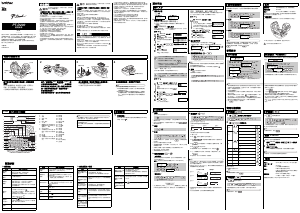



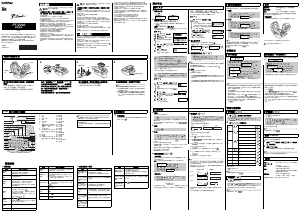
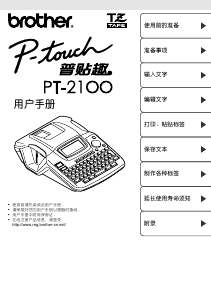
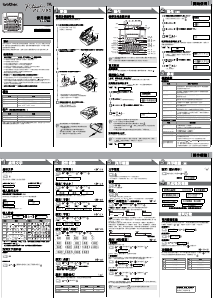

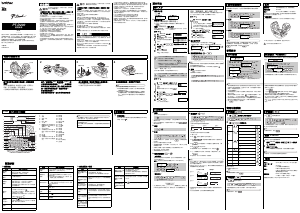
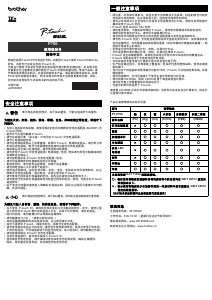

加入有关该产品的对话
您可以在这里分享您对 爱威特 PT-D200DR 标签打印机 的看法。 如果您有疑问,请先仔细阅读手册。 可以使用我们的联系表索取手册。